Por que o roteador d link 615 funciona.
O roteador DIR-615 é outro representante da linha de dispositivos D-Link DIR que suporta velocidades modernas de rede local e Internet a cabo. Sua configuração não difere das configurações de modelos de roteadores compatíveis semelhantes.
Revisão do roteador D-Link DIR-615
O pacote do roteador DIR-615 inclui: o próprio dispositivo, duas antenas Wi-Fi, um disco de software, um adaptador de energia, um cabo LAN e um manual do usuário.
O pacote DIR-615 inclui tudo que você precisa
A porta WAN está localizada separadamente. É suportada qualquer tarifa de Internet por cabo - até 100 Mbit/s, a mesma velocidade na rede local via cabo. Porém, o Wi-Fi (comunicação entre dispositivos) é três vezes mais rápido.
As portas LAN estão localizadas na lateral
O painel de exibição é muito informativo - como na grande maioria dos roteadores domésticos.
Indicadores de energia, modo e rede DIR-615
O número de PCs e laptops em uma rede a cabo com DIR-615 pode ser facilmente aumentado de 3–4 para o número necessário, usando dispositivos LAN-Hub adicionais e roteadores puramente com fio para todos os gostos - do mais simples (outros roteadores) ao profissional dispositivos multiportas.
Tabela: características do DIR-615
Agora, o roteador DIR-615 custará de 1.000 a 3.000 rublos, dependendo da loja ou rede de varejo, região de compra e custos de entrega. Comprar um roteador DIR-615 online em sites de lojas chinesas, por exemplo, AliExpress, pode custar três vezes menos (incluindo entrega gratuita para a Rússia em 60 dias) do que em shopping centers nacionais.
Configurando o roteador DIR-615
Antes de conectar o roteador a um PC ou laptop, verifique se os adaptadores de rede Wi-Fi e LAN estão configurados para obter endereços IP automaticamente - isso irá liberá-lo da configuração em cada um dos dispositivos clientes.
Verificando as configurações de IP em um PC ou laptop
No Windows 10, faça o seguinte.

Agora vá para as configurações do DIR-615.
Se as configurações de IP anteriores ainda forem úteis para você (você se conectará novamente à rede através de um roteador que não possui um servidor DHCP habilitado), use programas de terceiros que salvam perfis de configurações, por exemplo, NetSetMan.
Faça login nas configurações do roteador e altere a senha
Depois de obter endereços IP automaticamente em um PC ou laptop, muitos roteadores possuem um servidor DHCP habilitado por padrão. Para conveniência dos usuários, todos os comandos e itens de menu são traduzidos para o russo.

O roteador será reiniciado, você inserirá suas configurações com uma nova senha.
Como configurar o Wi-Fi no roteador DIR-615
Após alterar a senha no roteador DIR-615, é verificada a segunda linha de proteção - criptografia WPA-2 na rede Wi-Fi.

O roteador DIR-615 será reiniciado com as novas configurações da sua rede Wi-Fi. Use a chave WPA-2 especificada nas configurações do roteador.
Configurando PPTP em roteadores DIR
A título de exemplo, aqui está uma interface web alternativa para roteadores da linha DIR, diferente da “nativa” lançada pela D-Link e também adequada para o modelo 615.

O DIR-615 será reiniciado e ficará online usando PPTP. Caso o provedor utilize o protocolo PPTP com o serviço “IP estático”, os endereços DNS deverão ser atribuídos manualmente.
Configurando L2TP no DIR-615
Assim como o PPTP, o L2TP é a próxima evolução da criptografia em redes VPN depois do PPTP. Ambos os algoritmos são usados, por exemplo, se você precisar “se esconder” urgentemente da censura da Internet, por exemplo, para contornar a proibição de torrents em vigor em seu país. Muitos provedores russos, começando pela Rostelecom, oferecem suporte a ambos os tipos de criptografia de tráfego.
Por exemplo, aqui está a mesma interface web proprietária DIR-615.
- Dê o comando “Configurações - Internet - Configuração manual da conexão com a Internet”.
Clique no botão para ir para a configuração manual do L2TP
- Selecione o tipo de conexão (conexão L2TP). Como exemplo, comunicação sem o serviço “IP estático”.
Para continuar, vá para os seguintes parâmetros DIR-615
- Digite o nome de usuário e a senha do contrato, nome do servidor. Por exemplo, conecte-se ao GPON (Internet de fibra óptica) da Beeline.
Insira também todos os parâmetros L2TP exigidos pelo provedor
- Ative a conexão automática quando a conexão for perdida e insira um valor de MTU menor que 1450. Clique no botão “Salvar configurações”. Se você se conectar ao serviço “IP estático”, receberá da Beeline (ou de outro provedor) o IP do gateway principal e o endereço DNS.
O roteador será reiniciado com as novas configurações de conexão L2TP e ficará online automaticamente.
Configurando PPPoE em roteadores
A comunicação via PPPoE, por ser de alta velocidade, requer nome de usuário e senha - a menos que você tenha ativado o serviço “Acesso à rede sem configurações”. Este último é relevante para operadoras de celular que utilizam a identificação do cliente por meio de um cartão SIM IMSI - elas não exigem, como as operadoras de cabo, login e senha do contrato.
Por exemplo, aqui está outra interface web alternativa da D-Link, que difere da clássica cinza-laranja.
Em geral, a empresa B-Link, lançando roteadores de diferentes modificações pertencentes ao mesmo modelo, utiliza designs diferentes e funcionalidades visivelmente diferentes, embora a essência de todas as operações não mude.
Verifique se todos os valores PPPoE são ideais
Preste atenção especial ao seu login e senha
As novas configurações aparecerão ao lado (ou em vez de) IPoE
O DIR-615 ficará online automaticamente após a reinicialização.
Como configurar IPs estáticos no DIR-615
As configurações de IP estático podem não exigir a inserção do login e da senha do contrato.
- Dê o comando “Rede” - “WAN” - botão Adicionar para criar um novo perfil de conexão.
Adicionando um novo perfil de conexão IP estático
- Selecione a porta 5 e insira o perfil de conexão, atribua um MTU menor que 1450, verifique se o endereço MAC está correto.
Verifique os mesmos parâmetros iniciais para IPs estáticos
- Selecione uma conexão IP estática e insira o IP do gateway e DNS recebido do seu provedor, clique no botão “Salvar”.
Os endereços IP e DNS são emitidos pelo provedor
- Dê o comando “Sistema - Salvar configurações”.
Clique no item de menu para salvar a configuração
O DIR-615 iniciará com novas configurações e se reconectará à Internet.
Encaminhamento de porta em roteadores DIR-615
O encaminhamento de porta entre roteadores é necessário, por exemplo, para otimizar a velocidade das distribuições de torrent, configurar um servidor de jogo local, etc. Este último também é importante em uma rede local de cidade - em tarifas com Internet de alta velocidade de até 100 Mbit/ s, mas com velocidades intraurbanas (ou intracampus, por exemplo, entre vários edifícios universitários ou dormitórios próximos) de até um ou mais gigabits por segundo.
Por exemplo, a interface web D-Link azul (russificada).
- Dê o comando: “Firewall” - “Servidores virtuais” - botão “Adicionar”.
Ao contrário do perfil de conexão normal, a conexão do servidor é configurada de forma diferente
- Selecione um modelo de perfil personalizado, insira um nome de conexão, selecione um protocolo de conexão de rede externa (por exemplo, você está usando uma conexão PPPoE). Selecione um protocolo, por exemplo TCP/IP.
Insira os valores necessários para encaminhamento de porta
- Especifique o intervalo de portas externas e internas. Se houver erros de comunicação em um deles, o roteador tentará automaticamente números de porta nesses intervalos de valores até que um que funcione seja encontrado.
- Atribua um endereço IP interno a um servidor ou roteador em uma rede local ou intramunicipal que atue como um servidor para o qual você deseja abrir essas portas. Clique no botão “Salvar” (ou “Alterar” se estiver alterando um perfil de conexão existente). Você terá um perfil de conexão novo/alterado com encaminhamento de porta.
Encaminhamento de porta e DIR-651 concluídos
- Clique no botão “Salvar” novamente.
Você pode reiniciar o roteador e verificar a funcionalidade da conexão encaminhada.
Configurando a televisão IP no roteador DIR-615
As configurações do serviço de televisão IP são as mesmas para muitos roteadores da linha DIR. O serviço deve ser ativado de acordo com o tarifário do prestador.

A porta alocada para IPTV não pode ser usada para Internet normal. Atribua uma das portas livres do roteador DIR para IPTV, e não outra porta que inclua um hub LAN com várias conexões de cabo para diferentes PCs - caso contrário, esses computadores trabalhando em conjunto nesta porta serão desligados programaticamente da rede.
Ligue seu decodificador e conecte-o à porta LAN selecionada. O monitor deve exibir uma lista de canais de IPTV.
Configurando LAN e DHCP no roteador
O servidor DHCP distribui IPs locais para todos os gadgets e PCs que não estão configurados para valores específicos em sua rede local. Por exemplo, aqui está a interface web clássica.

O roteador será reiniciado com as novas configurações de DHCP, seus PCs e gadgets serão reconectados e o acesso à Internet será habilitado em sua rede.
Configurando o DIR-615 como repetidor
O modo repetidor permite expandir a área de cobertura da sua rede Wi-Fi. Como qualquer repetidor 3G/4G real, um repetidor Wi-Fi virtual permite não apenas resolver o problema da “última casa/quarteirão/milha” com cobertura, mas também criar uma rede local sem fio completa de qualquer topologia ( cadeia de roteadores, estrela, árvore", "nuvem" ou "anel" de dispositivos) com um ou mais canais de acesso à Internet. O resultado é uma rede completa à imagem e semelhança de uma rede celular - com um raio muito menor de “células” (roteadores), sem cabos ou linhas de fibra óptica para cada uma dessas “estações base”, sem chamadas telefônicas e SMS/MMS, mas não inferior em velocidade de Internet às tecnologias baseadas em 3G (UMTS).
Os modos de ponto de acesso virtual e repetidor também são suportados por quase todos os dispositivos Android modernos que possuem tecnologia Wi-Fi Direct (“distribuidor de Internet”) e um aplicativo de terceiros obtido no Google Play ou de desenvolvedores terceirizados. Não é problema emparelhar um roteador via Wi-Fi com um tablet ou smartphone (e vice-versa) operando em modo repetidor.
O modo repetidor Wi-Fi é de interesse prático para os usuários mais sofisticados. Por exemplo, aqui está a interface clássica da D-Link.
- Dê o comando “Configurações - Rede sem fio” e selecione o modo bridge com ponto de acesso (este é um repetidor virtual). Em outro firmware D-Link DIR, este pode ser o modo “Cliente e Ponto de Acesso”.
O roteador DIR-615 é configurado de maneira um pouco diferente dos roteadores de outras marcas
- Digite o nome da rede Wi-Fi. Selecione o canal manualmente - no qual o roteador de origem está transmitindo. Ao selecionar automaticamente um canal, ative a função “Auto Channel Scan”.
- Se você estiver interessado em redes Wi-Fi ocultas (esses roteadores não transmitem seu SSID), você conhece os endereços MAC e as configurações WPA-2, marque a opção “Ativar redes sem fio ocultas”.
- Selecione o valor de segurança Wi-Fi - “Ativar segurança sem fio aprimorada” se o roteador que você está procurando usa esse nível de segurança. Você também pode usar o bloqueio de endereço MAC para roteadores de origem se desabilitar essa segurança aprimorada de retransmissão de Wi-Fi.
Atribuição manual de endereços MAC para configuração estática de Bridge-AP
- Selecione o algoritmo de criptografia usado pelo roteador de origem.
Resta a última etapa - e o repetidor DIR-615 está pronto para uso
- Habilite a identificação pessoal usando a chave WPA-2 e digite duas vezes a senha da rede Wi-Fi retransmitida, clique no botão “Aplicar configurações”.
O DIR-615 irá reiniciar em modo repetidor, desconectando-se de seu próprio cabo de Internet. Após reconectar gadgets e PCs ao roteador repetidor, o tráfego da Internet será automaticamente transferido do roteador original (se estiver disponível - cabo PON, acesso 4G ou retirado do próximo roteador ou gadget na cadeia de repetidores criada, funcionando como um virtual ponto de acesso). Você pode ficar on-line.
Vídeo: breve palestra sobre como configurar o DIR-615
Redefinir, pré-carregar e salvar configurações
Para simplificar as configurações, a D-Link combinou o trabalho com as configurações dos roteadores da linha DIR/DAP em um submenu. Dê o comando “Mais - Salvar e Restaurar”.
Para salvar as configurações do DIR-615, use o botão “Salvar”, para pré-carregar as configurações já salvas em um arquivo separado - o caminho do arquivo com o botão “Navegar” e o botão “Atualizar configurações”, para redefinir as configurações malsucedidas - o “ Botão Restaurar”. Após cada atualização das configurações, o roteador é reiniciado.
Atualização de firmware DIR-615
Por exemplo, aqui está outra variante da interface DIR-615. Baixe o arquivo de firmware atualizado do site do fabricante do roteador DIR.

O roteador se conectará à Internet, desde que as configurações padrão sejam aceitáveis pelo seu provedor. Isso acontece quando o próprio provedor suporta simultaneamente vários protocolos (sem conectar serviços adicionais) - IP dinâmico, criptografia PPPoE e PPTP/L2TP, deixando ao usuário uma escolha.
Reiniciando DIR-615
A reinicialização do roteador DIR-615 é realizada pressionando (e segurando por meio minuto) o conhecido botão reset localizado na parte traseira, próximo aos soquetes LAN, ou através da interface web.
Muitas vezes é mais rápido reiniciar o roteador por meio de suas configurações, se as ações foram executadas, sob um conjunto de circunstâncias bem-sucedidas, do que segurar esse mesmo botão com uma ponta afiada.
Dê o comando: “Sistema” - “Reiniciar” (ou “Salvar e reiniciar” se estiver alterando as configurações ao mesmo tempo).
Inicializando reinicialização do DIR-615
O roteador será reiniciado e ficará online novamente.
D-Link Dir 615. Hoje existem várias modificações neste dispositivo de rede, mas o algoritmo de configuração para qualquer uma delas é o mesmo. E não possui nenhum recurso especial. Portanto, o procedimento de configuração a seguir pode ser considerado universal para qualquer roteador desta série.
Capacidades do roteador
Antes de configurar o roteador D-Link Dir 615, vamos descobrir os recursos deste dispositivo de rede. Este roteador pode trocar informações com a World Wide Web a uma velocidade máxima de 100 Mbit/s. As informações são transmitidas exatamente na mesma velocidade no segmento cabeado da rede local de computadores. Mas o Wi-Fi permite a troca de dados em uma velocidade mais alta - 300 Mbit/s. O roteador também implementa uma tecnologia muito popular atualmente - IPTV. Mas não há porta USB adicional e por isso este roteador não pode ser usado como servidor de impressão. Pelo mesmo motivo, é impossível conectar-lhe um modem 3G que, na ausência de uma conexão de par trançado do provedor, transmitiria dados através de redes sem fio GSM ou 3G.
Definir
Pacote padrão típico para este roteador:
- Roteador.
- Par trançado com pontas frisadas e 1 m de comprimento.
- Unidade de energia.
- Livreto "Guia rápido para configuração e instalação."
Mas um manual completo para configuração do roteador D-Link Dir 615 pode ser baixado em formato eletrônico no site oficial do fabricante. Se necessário, você também pode imprimi-lo.

Dados preliminares
O Dir 615, aponta a consultoria especializada, exige a definição dos parâmetros que estão especificados no contrato celebrado com o fornecedor de Internet para a prestação de serviços de transmissão de dados. Portanto, antes de começar a configurar seu roteador, é recomendável que você estude detalhadamente este documento. Via de regra, contém parâmetros de conexão importantes: endereço de rede, tipo de conexão, login e senha. Se por algum motivo esses dados não constarem do contrato, faz sentido ligar para a linha de atendimento ao cliente e saber os dados previamente especificados. Então é recomendável anotá-los no papel. Isso simplificará significativamente o processo de configuração deste dispositivo de rede no futuro.
Conexão temporária
Para uso doméstico ou no escritório em um PC ou laptop. Além disso, é muito mais fácil realizar esta operação se o computador estiver em seu local permanente e o roteador estiver conectado a ele temporariamente. Portanto, em um PC e dispositivo de rede desligados, montamos o seguinte diagrama:
- Conecte a fonte de alimentação do roteador à tomada mais próxima. E seu cabo com plugue na tomada correspondente do roteador.
- Conectamos o fio de interface fornecido com uma extremidade ao conector de um PC de mesa e a outra - a qualquer uma das portas do dispositivo de rede denominada LAN.
Isso completa o diagrama temporário para configurar uma rede de computadores.

Primeira ligação e parametrização
Na próxima etapa de configuração do roteador D-Link Dir 615, ligamos o PC e o roteador. Então você precisa esperar que cada um deles termine de carregar. Em seguida, no PC, iniciamos qualquer navegador disponível e em sua barra de endereço digitamos quatro números de três dígitos - o endereço de rede do roteador. O primeiro deles é 192, o segundo é 168, o terceiro é 0 e o último, o quarto é 1. Eles devem ser separados pelo símbolo “.”. Depois disso, pressione “Enter”. A seguir aparecerá uma janela de solicitação na qual você deverá inserir seu login e senha para acessar as configurações do roteador. Nestes campos, insira as seguintes letras em inglês admin (por padrão, o login e a senha são iguais). Depois disso, a interface será aberta. Em seguida, vá para o item Interface de configurações avançadas. Em seguida, selecione o item Sistema e encontre o item Idioma nele. Na lista que se abre, encontre o idioma russo e salve as alterações feitas clicando no botão Salvar. Depois disso, o idioma da interface deverá mudar para russo. Em seguida, voltamos à interface “Configurações avançadas”. Nele vamos ao item WAN, onde definimos os parâmetros do acordo com o provedor. Isso inclui um endereço de rede (pode ser dinâmico ou estático, neste último caso será necessário inserir o endereço), e um tipo de conexão (L2TP, PPPoE, etc.), e um login e senha para estabelecer uma conexão (eles são indicado no contrato, não os confunda com senha e login para acessar os parâmetros do roteador). A seguir, salve esses parâmetros e vá até o item Wi-Fi. Nele configuramos uma conexão sem fio a uma rede de computadores. Aqui definimos o nome da rede (por padrão será DIR-615), o tipo de criptografia (recomenda-se usar WPA 2 como o mais confiável), login e senha para conectar um dispositivo wireless (não os confunda com aqueles que permitem inserir as configurações do roteador ou são responsáveis pela conexão à Internet). Depois disso, salve as alterações novamente e saia da interface de configurações. A seguir desligamos todos os equipamentos e desmontamos o circuito temporário.
Transferência para um local permanente
Agora vamos descobrir como conectar o D-Link Dir 615 de forma permanente. Conectamos o fio do provedor à porta denominada WAN. Outros dispositivos com fio são conectados a portas identificadas como LAN. Instalamos a fonte de alimentação na tomada mais próxima e seu cabo na tomada correspondente do roteador. Depois disso, ligue o dispositivo de rede e espere que ele termine de carregar (o indicador POWER deve parar de piscar). Então começamos a testar a rede de computadores.

Teste de conexão de par trançado
Agora descobrimos como configurar o roteador D-Link Dir 615. Depois disso, configuramos uma conexão com fio ao dispositivo de rede. Para isso, com o PC ligado, vá até o seguinte caminho: “Iniciar/Painel de Controle/Conexões de Rede”. Em seguida, abra as configurações de conexão de rede e marque a caixa de seleção “Obter automaticamente um endereço de rede”. Depois disso, feche todas as janelas abertas anteriormente e inicie o navegador. Na barra de endereço inserimos, por exemplo, ya.ru e pressionamos “Enter”. Depois disso, a página inicial deste mecanismo de busca deverá abrir. Se isso não acontecer, verifique todos os parâmetros e conexões previamente definidos.
Verificando o segmento de LAN sem fio
Conforme observado anteriormente, já descobrimos como configurar o roteador D-Link Dir 615. Agora estamos configurando uma conexão sem fio para ele. Para fazer isso, em qualquer dispositivo móvel, acesse suas configurações. Em seguida encontramos o subitem “Redes sem fio”, onde encontramos a seção Wi-Fi. Ativamos este transmissor sem fio e procuramos conexões disponíveis com base nesta tecnologia. Na lista que se abre, encontramos o nome da nossa rede (foi definida nos passos anteriores) e conectamos. No prompt que é aberto, digite a senha da rede sem fio. Em seguida, feche todas as janelas e inicie o navegador. Exatamente da mesma forma que no parágrafo anterior, abra a página inicial do mecanismo de busca Yandex.

IPTV
Como todos os roteadores de rede de última geração, este dispositivo suporta a tecnologia IPTV. A sua essência reside no facto de, com a ajuda de uma ligação à Internet e de um descodificador especial, poder visualizar a emissão do canal na sua TV. Para isso, basta conectar o decodificador à TV e ao roteador (uma das portas do roteador também é utilizada para isso) e configurar este último corretamente no nível do software. Para ajustar o software, você precisa usar um PC e um navegador instalado nele para acessar as configurações do roteador de acordo com o método descrito anteriormente. No menu de configurações que é aberto, selecione IP-TV. Depois disso, a janela de configurações do assistente correspondente será aberta. Nele especificamos a porta à qual o decodificador está conectado. Para isso, basta clicar uma vez com o botão esquerdo do manipulador na imagem desta porta.
Se o provedor utiliza redes virtuais para transmitir o sinal de televisão, então você precisa ir até a aba “Avançado / VLAN” do menu principal. Em seguida, configuramos o roteador D-Link Dir 615 da seguinte forma: criamos um grupo de portas VLAN ID do tipo “Transparente” e a porta física à qual o decodificador está conectado. Salve as configurações e saia da interface de configuração.

Atualizando o software do roteador
Ao final da configuração, é imprescindível verificar se há atualizações de software no roteador. A versão atual do software é indicada na interface de configuração do dispositivo. Mais precisamente, no canto superior direito ao lado do logotipo do fabricante. Portanto, primeiro vá até as configurações do roteador (como fazer isso foi descrito anteriormente) e descubra a versão do firmware. Em seguida, acesse o site oficial do fabricante. No canto superior direito do navegador haverá um item “Pesquisa Rápida” e ao lado dele há uma lista suspensa na qual encontramos o dispositivo de nosso interesse - DIR-615. Em seguida, vamos para a aba “Downloads” e verificamos a versão do software disponível. Se corresponder ao instalado no roteador, nada precisa ser feito. Caso contrário, baixe o arquivo de atualização para o seu PC. Em seguida, voltamos para a interface de configuração do roteador e vamos para a seção “Sistema”. Nele encontramos o subitem “Atualização de software”. No futuro, configuraremos o roteador D-Link Dir 615 para atualizações de software. Para fazer isso, use o botão “Navegar” para encontrar a localização do arquivo de atualização e a seguir clique no botão “Atualizar”. Dentro de 2 a 3 minutos, o novo software será instalado e baixado. Neste caso, o próprio roteador pode reiniciar várias vezes. Além disso, ao instalar atualizações, você não pode desligar o roteador. Se esta condição não for atendida, o dispositivo de rede poderá falhar.

Resultados
Este artigo descreve detalhadamente e passo a passo o procedimento de configuração do roteador D-Link Dir 615. Como pode ser visto por tudo o que foi dito anteriormente, não há nada muito complicado nisso, e até um iniciante pode fazer isso. Portanto, ficamos à vontade para pegar e configurar o roteador deste modelo.
Talvez não nos enganemos se dissermos que hoje o modelo de roteador mais comum é o roteador dlink DIR-615. Em princípio, não há nada de surpreendente aqui: seu preço é razoável, a qualidade é ótima e funciona decentemente, proporcionando acesso simples e conveniente ao wifi de um computador. A questão é: o que mais os usuários precisam para serem felizes? Bem, talvez um bom provedor para começar. No entanto, é improvável que possamos ajudá-lo com isso. Mas conte-nos como é instalar e configurar um roteador modelo D-Link DIR-615.
Etapa nº 1: Conecte o roteador ao computador
Antes de configurar o D-Link DIR-615, primeiro você precisa conectá-lo ao seu PC. Neste caso, procedemos assim:

Observe que os nomes de todas as portas disponíveis para conexão no roteador D-Link dir615 são previamente assinados pelo fornecedor, portanto não deverá haver dificuldades na escolha do que você precisa. Cuide disso, considere que 50% de todo o trabalho já está atrás de você, então a instalação do roteador está limitada a tais ações.
Etapa nº 2: Baixe atualizações para o roteador
Como mostra a prática, a maioria dos roteadores dlink dir615 possui firmware antigo, por exemplo, versão 1.0.0. ou 1.0.18. Enquanto isso, a atualização para roteadores versão 2.5.4 já está disponível para download no site oficial da D-Link. O que isso dá? Proporciona um funcionamento mais estável do roteador, facilita o acesso à sua configuração e, além disso, permite depurar a conexão à televisão via Internet. Concordo, é extremamente difícil recusar tal vantagem, sabendo que é totalmente gratuita.
O que estamos fazendo? Primeiro, vamos pegar nosso roteador e ver qual versão e revisão os fornecedores o forneceram. Em princípio, existem poucas opções: pode ser K1 ou K2. No nosso caso, por exemplo, adquirimos o D-Link DIR-615 revisão K1:
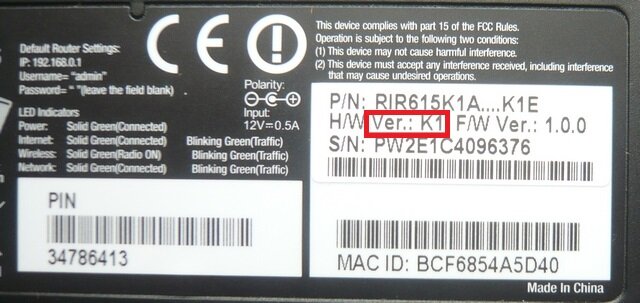

Após o download do arquivo de instalação do dlink dir615, procedemos à configuração adicional do roteador.
Etapa nº 3: atualizar novamente o roteador
Portanto, para fazer o flash do roteador, abra qualquer navegador instalado em seu computador e digite o valor 192.168.0.1 na barra de endereço. Como resultado, deverá aparecer a janela D-Link, na qual será solicitado que você insira um nome de usuário (login), bem como uma senha de acesso. Observe que na montagem padrão do roteador eles correspondem à palavra admin:

Depois disso, clique na guia “Configurar manualmente” na janela que aparece e, a seguir, localize e selecione “Atualização de software” na seção “Sistema”. Como resultado, o sistema deverá solicitar que você baixe o arquivo de atualização. O que estamos fazendo? Clique no botão “Selecionar arquivo” e baixe o arquivo de instalação do D-Link DIR-615 baixado do site oficial:

Como resultado, o software do roteador dlink DIR-615 será atualizado e uma nova interface será aberta. É aqui que continuaremos configurando o roteador.
Etapa nº 4: depurando a conexão com a Internet
Observe que você pode configurar a conexão do roteador à Internet manualmente ou semiautomática. Para acessar todas as funcionalidades neste caso, você precisa usar a segunda opção. Como agimos? Primeiro, encontre e selecione a guia “Configuração avançada” na interface que é aberta e, em seguida, WAN na seção “Rede”:

Depois disso, na nova janela, clique no botão “Adicionar” e crie uma nova conexão. Para fazer isso, insira o tipo de conexão (para a maioria dos provedores PPPoE), login, senha, endereço MAC, MTU e outros parâmetros no formulário que se abre:

Note que todos estes dados podem ser obtidos através do contrato celebrado com o fornecedor de Internet, ou através do serviço de suporte prestado aos utilizadores.
Em princípio, assim que os dados forem inseridos e salvos, as configurações entrarão em vigor imediatamente. Neste caso, para verificar o funcionamento do roteador, você pode tentar imediatamente conectar seu computador à Internet. Se tudo for feito corretamente, não deverá haver problemas de conexão. Caso contrário, você precisará entrar novamente na interface D-Link e verificar novamente os parâmetros de conexão WAN inseridos quanto à conformidade com o contrato do usuário.
Etapa nº 5: depurar o acesso ao wifi
Para poder conectar dispositivos à Internet via wi-fi no futuro, você precisa fazer as configurações apropriadas para o roteador. O que fazemos neste caso? Retorne à interface do usuário D-Link, selecione “Configurações Gerais” na seção Wi-Fi e depois “Ativar Wireless...”:

Agora vá para a seção “Configurações básicas” do menu Wi-Fi e digite o nome da nossa rede ao lado do item SSID. Em particular, ele será exibido sempre que precisarmos nos conectar a um ponto de acesso wi-fi. O toque final é clicar no botão “Alterar”:

- Selecione a aba “Configurações de segurança” no menu Wi-Fi;
- na nova janela, insira o valor WPA-PSK2 próximo ao item “Autenticação de Rede”;
- no campo vazio ao lado do parâmetro “Chave de criptografia PSK”, digite a senha de acesso wifi (mínimo 8 caracteres);
- salve as configurações clicando no botão “Alterar”:

Em princípio, isso completa a configuração do wifi no roteador. Resta verificar se a conexão foi feita corretamente. Como fazer isso? Tente conectar ao wifi qualquer dispositivo que suporte esta função.
Talvez isso conclua a instalação e depuração do roteador D-Link modelo DIR-615. Como você pode ver, o processo em si é trivial e não contém armadilhas. Porém, se ainda tiver alguma dificuldade, escreva, teremos o maior prazer em ajudá-lo a enfrentá-la!
O dispositivo D-Link DIR 615 é um dos tipos de roteadores mais comuns na Rússia. Caracteriza-se pelo baixo custo, funcionalidade, estabilidade e facilidade de configuração. Mesmo assim, colocá-lo em um estado funcional pode exigir que o usuário leve em consideração um grande número de nuances - por exemplo, refletindo as configurações específicas do dispositivo em uma modificação específica ou as especificidades de sua conexão com a infraestrutura de um provedor específico. O que você deve prestar atenção ao configurar este roteador? Em que sequência ele pode ser produzido?
Conecte corretamente o dispositivo ao PC
O primeiro passo é conectar corretamente o dispositivo ao computador para configurar suas opções de software antes do uso posterior. As seguintes ações devem ser tomadas:
- conecte todos os cabos fornecidos com o roteador a este dispositivo;
- conecte o cabo de alimentação a uma tomada elétrica e o cabo Ethernet à porta da placa de rede do computador.
Então você precisa conectar o cabo de comunicação vindo do provedor ao conector correspondente do roteador. Por exemplo, se a Internet for fornecida via Ethernet, provavelmente o cabo precisará ser conectado à porta WAN localizada na parte traseira do dispositivo.
Vejamos agora diretamente como configurar o roteador D-Link DIR 615 para usar a Internet.
Configurando um roteador para Internet: algoritmo de ações
A resolução deste problema consistirá em várias etapas:
- atualizações de firmware;
- configurar as opções de software do roteador;
- definindo os parâmetros necessários no Windows.
Vamos estudar essas etapas de trabalho com o roteador com mais detalhes.

Configuração da Internet: atualização de firmware
Como configurar o roteador D-Link DIR 615 para que o firmware seja atualizado corretamente? Em princípio, a resolução deste problema não envolve dificuldades significativas. Em muitos casos, você pode fazer isso sem atualizar o firmware, mas ter o mais recente ajuda a garantir uma operação mais estável do roteador. Portanto, os especialistas, de uma forma ou de outra, recomendam realizar a operação correspondente, até porque não é muito complicada.
Para atualizar o firmware do roteador, você precisa:
- usando qualquer outro computador que possa acessar a Internet, baixe o firmware mais recente do site da D-Link (é aconselhável não se enganar com a versão do software relevante, verifique primeiro com um especialista competente ou diretamente com o serviço de suporte da empresa sobre qual arquivo específico você precisa baixar);
- copie o firmware baixado para o computador ao qual o roteador que você está configurando está conectado.
Depois, você precisa entrar na interface do software de gerenciamento do roteador. Observemos imediatamente que este shell de software pode ser considerado a ferramenta de marca mais confiável com a qual você pode configurar o roteador Wi-Fi D-Link DIR 615 em termos de firmware. Via de regra, não há necessidade de utilizar soluções de terceiros.

Configuração de firmware: interface web para gerenciamento do roteador
Entrar na interface de configuração do dispositivo em questão é muito simples. Você precisa abrir qualquer navegador disponível no computador ao qual o roteador está conectado. Por exemplo, o Internet Explorer é adequado, que quase sempre vem incluído no Windows por padrão. Depois de abrir o navegador, você precisa inserir os seguintes números na barra de endereço: 192.168.0.1. Em alguns casos será necessário inserir outros, mas descobrir quais é muito simples: é preciso pegar o roteador, virá-lo e ver qual endereço IP está indicado na etiqueta que está colada na parte inferior do dispositivo . Lá também estarão indicados o login e a senha para acesso à interface de gerenciamento do dispositivo. Normalmente, em ambos os casos, esta é a palavra admin.
Inserimos o login e a senha apropriados na página que será aberta após inserir o endereço IP especificado na barra de endereços do navegador ou conforme refletido na etiqueta colada na caixa.
Como configurar ainda mais o roteador D-Link DIR 615? A interface em questão geralmente é do idioma russo se o roteador foi adquirido na Rússia. Portanto, você precisa selecionar a opção “Configurar manualmente” na janela que se abre. Em seguida, vá para a guia “Sistema” e selecione a opção “Atualização de software”.
O próximo passo é selecionar o arquivo de firmware, que primeiro deve ser baixado para o computador. Em alguns minutos o roteador será atualizado.
Como configurar ainda mais o roteador D-Link DIR 615? A próxima etapa é configurar as opções de software do dispositivo. Vamos estudar suas características.

Configurando opções de software do roteador
Como configurar o roteador D-Link DIR 615 (as instruções passo a passo que estamos considerando levam em consideração principalmente os aspectos gerais de trabalho com o dispositivo) em termos de opções de software, levando em consideração as especificidades da prestação de serviços por uma operadora de telecomunicações específica?
Em primeiro lugar, deve-se observar que existem 2 opções para definir as opções necessárias na interface de configuração do roteador - manual e semiautomática. Em geral, a primeira opção não é obrigatória, pois envolve ajustes principalmente nas configurações consideradas mais unificadas, o mesmo para um grande número de prestadores.
Além disso, é recomendável que esses ajustes sejam feitos por especialistas qualificados que possam corretamente, levando em consideração as nuances necessárias, configurar o roteador D-Link DIR 615 da Rostelecom e de outros provedores que tenham essas pessoas em sua equipe, e você sempre pode contatá-los. através do serviço de suporte.
Mas no modo semiautomático, na maioria dos casos, até mesmo um usuário com experiência mínima pode configurar um roteador. Para usar esta opção, você precisa entrar na interface do software para gerenciar o roteador - novamente através do navegador da mesma forma que discutimos acima.
Após baixá-lo, na página que se abre, você precisa selecionar a opção “Configuração avançada”. Em seguida, vá para a guia WAN, localizada na seção “Rede”. Então você precisa clicar no botão “Adicionar” e criar um novo tipo de conexão. As opções específicas que serão selecionadas neste caso dependem das especificidades da prestação de serviços pelo prestador: são justamente as menos unificadas. Talvez nesta fase você precise ligar para o serviço de suporte do seu provedor de serviços de comunicação para saber como configurar corretamente o roteador D-Link DIR 615. Nesse caso, Beeline e Rostelecom geralmente fornecem esse conselho com bastante rapidez.
Configurações de conexão: informações do provedor
Você precisará consultar o serviço de suporte o que deve ser indicado na interface correspondente:
- tipo de conexão - em geral é PPPoE, mas pode haver outros, é preciso esclarecer;
- nome de usuário e senha do assinante (geralmente também são especificados no contrato de serviço);
Quanto a outras opções, talvez não precisem ser ajustadas. Você pode tentar deixar os instalados na interface padrão e tentar alterá-los - novamente, de acordo com o serviço de suporte, somente se a Internet não funcionar após a configuração do roteador.
Portanto, insira as configurações, salve-as e aguarde, se necessário, a reinicialização do roteador. Se todas as configurações forem feitas corretamente, a Internet deverá funcionar no computador ao qual o roteador está conectado. Você pode verificar isso iniciando o mesmo navegador usado para acessar a interface de gerenciamento do dispositivo e inserindo o endereço de um site.
É possível que o portal carregue, mas mais lentamente do que o esperado na velocidade que está refletida no tarifário do prestador. Neste caso, faz sentido ligar para o serviço de suporte ou especialistas competentes e saber como configurar o roteador D-Link DIR 615 para não reduzir a velocidade. Mas, em geral, tais problemas não devem surgir, uma vez que o limite de velocidade do software é definido em configurações separadas do dispositivo e, se você não tocá-los, o roteador não deverá aplicar restrições de velocidade.
O dispositivo em questão permite a transmissão de dados sem fio via Wi-Fi. Portanto, o próximo passo na configuração será deixar os módulos Wi-Fi funcionalmente prontos.
Configuração de Wi-Fi
Como configurar um roteador D-Link DIR 615? As instruções passo a passo que estamos considerando não envolvem nenhuma ação particularmente complexa, mas requerem atenção a uma série de detalhes importantes para que as interfaces sem fio funcionem corretamente.

Para resolver o problema em questão, você precisa recarregar a página inicial da interface de gerenciamento de dispositivos. Em seguida, vá para a seção Wi-Fi e selecione a opção “Configurações gerais”. A próxima etapa é habilitar a conexão sem fio. Então você precisa selecionar a opção “Configurações básicas” na seção Wi-Fi e, em seguida, inserir o nome da rede - SSID - na interface que se abre. Posteriormente, ele aparecerá na lista de conexões sem fio do Windows.
Configurando a segurança da rede
Mas antes de se conectar ao Wi-Fi através do Windows, você também deve definir as configurações de segurança da rede. Para fazer isso, você precisa retornar ao menu Wi-Fi e selecionar a opção “Configurações de segurança”. O próximo passo é selecionar a função WPA-PSK2 ao lado do item que define os parâmetros de autenticação da rede. Você também será solicitado a inserir sua senha PSK. Depois salvamos as configurações.
Então você pode tentar conectar-se a uma rede sem fio através do Windows. Se não for possível estabelecer uma ligação à rede ou os sites não carregarem à velocidade correspondente ao tarifário, será necessário verificar uma série de configurações no sistema operativo.
Configurações do Windows
Como configurar o roteador D-Link DIR 615 no Windows 7 ou funções de sistema operacional semelhantes? Você precisa clicar em “Iniciar”, depois em “Painel de Controle” e depois em “Conexões de Rede”. Então você precisa clicar com o botão direito no ícone “Conexão de rede” e selecionar “Propriedades”.

O próximo passo é selecionar a opção “Protocolo TCP/IP”. Depois você precisa clicar em “Propriedades” e indicar que o endereço IP e o endereço DNS devem ser obtidos automaticamente. Em seguida, salvamos as configurações do Windows. Depois disso, a conexão deverá funcionar.
Nuances da configuração de um roteador: especificações das modificações do dispositivo
Claro, existem muitas outras opções para configurar o dispositivo em questão. Por isso, muitos usuários estão pensando em como configurar o roteador D-Link DIR 615 como um repetidor - um dispositivo usado para transmitir um sinal sem fio em uma grande área. As capacidades da interface do software para controlar o dispositivo em questão permitem-nos resolver este problema muito rapidamente. Porém, ao trabalhar com essas opções, ainda é útil obter aconselhamento adicional de um especialista competente, pois no modo repetidor o dispositivo transmitirá um sinal de outro roteador, cujas configurações podem ser realizadas de acordo com princípios significativamente diferentes daqueles que caracterizam o trabalho com o dispositivo D-Link DIR 615.
Em muitos casos, trabalhar com o dispositivo em questão pode ter recursos baseados nas especificidades de sua modificação específica - por exemplo, K1, K2 ou E4. Como configurar o roteador D-Link 615 E4 pode ser considerado no contexto de abordagens completamente diferentes para trabalhar com o dispositivo do que no caso de outras modificações do dispositivo.
Configurando um roteador: especificidades da infraestrutura do provedor
Além disso, também vale a pena considerar as especificidades da infraestrutura de comunicação do provedor. A configuração do roteador D-Link DIR 615 E4 (Beeline) pode ser estudada considerando nuances que são completamente atípicas da configuração das opções do roteador na modificação correspondente ao conectá-lo à infraestrutura da Rostelecom ou de qualquer outro provedor.

Retomar
Portanto, examinamos os principais recursos para resolver o problema de configuração do popular roteador D-Link DIR 615 no sistema operacional Windows usando a interface de gerenciamento proprietária para este roteador, bem como o software do sistema operacional. Esta tarefa normalmente não apresenta dificuldades se o usuário tiver à sua disposição todos os dados necessários do provedor.
O mais importante na configuração de um roteador é definir os parâmetros corretos de conexão de rede ao usar o canal fornecido pelo provedor, definir as configurações de segurança do Wi-Fi e também certificar-se de que as opções do Windows estão otimizadas. Em muitos casos, também será útil atualizar o firmware do roteador - na ordem discutida acima.









